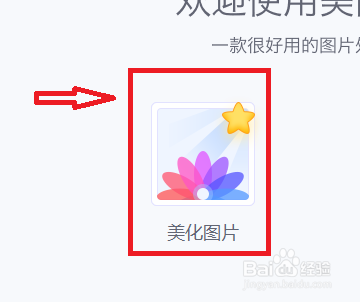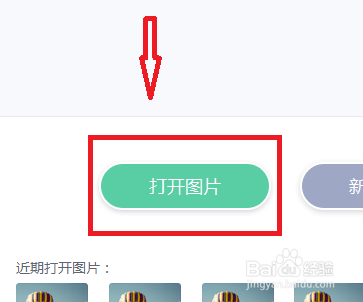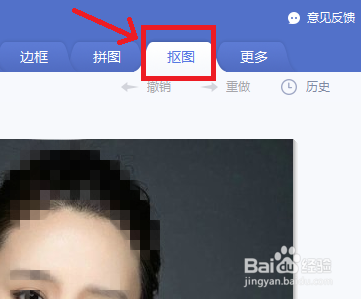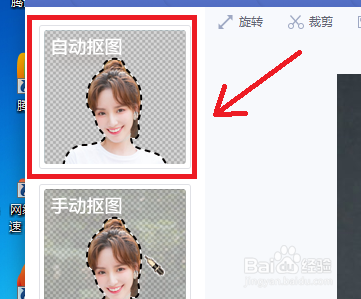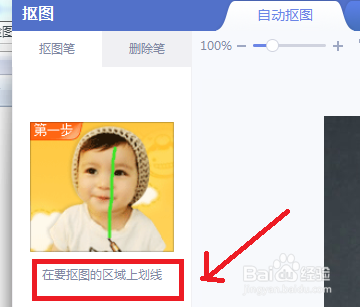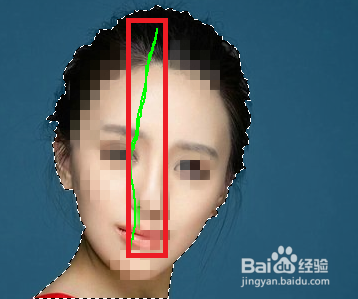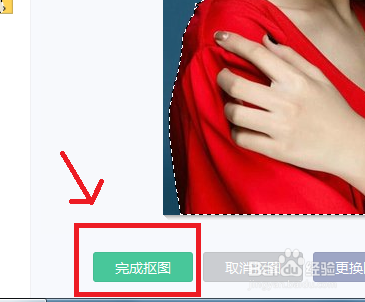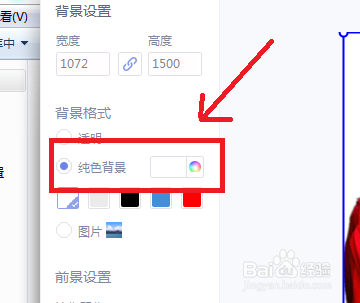1、第一步:打开软件“美图秀秀”。
2、第二步:点击软件界面中的“美化图片”。
3、第三步:点击“打开图片”。
4、第四步:找到你需要处理的图片的路径,选中图片,点击界面的“打开”。
5、第五步:点击软件上面导航菜单的“抠图”。
6、第六步:在抠图界面中选择“自动抠图”。
7、第七步:按照抠图提示,在要抠图的区域上划线,当图像外框出现一圈虚线时,则表示抠图正确。
8、第八步:然后点击界面下方的“完成抠图”。
9、第九步:这时会出现一个界面,在界面中找到“背景格式”,选择“纯色背景”,点击下方“完成”。
10、第十步:点击右上角的保存,这样透明背景图片就制作完成了。